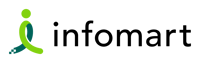棚卸に向けた準備から棚卸の確定までをまとめたサイトになっております。
本部、店舗でご準備いただく内容が異なります。
本サイトをチェックいただくだけで棚卸ができちゃいます!



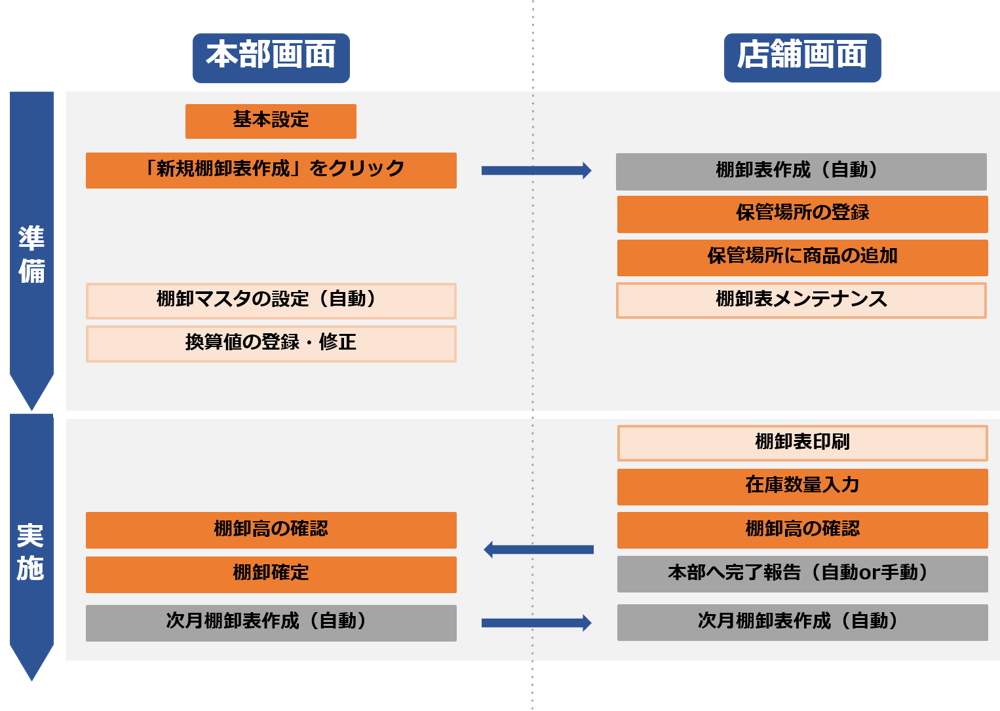

これだけやればOK!
店舗、棚卸担当者様へご案内をお願いします。
▶操作マニュアルへ
🔎よくあるご質問はこちら

在庫数入力後、棚卸高がすぐ確認できます!
▶動画マニュアルへ🔊(本部)
▶動画マニュアルへ🔊(店舗)
🔎よくあるご質問はこちら

店舗入力後、ボタン一つで棚卸確定!
自動で次月の棚卸表も作成されます。
▶操作マニュアルへ
🔎よくあるご質問はこちら

🔷棚卸用の単位が登録できます
『換算単位・換算値』を登録するとより正確な棚卸することが可能です。
発注は 箱 や C/S だけど棚卸は 個 や 本 といった場合に便利に使えます。

🔷半製品や仕掛品などもインフォマートで棚卸できます
半製品やインフォマート外の取引先の商品を棚卸したい時は
『自社加工品』として登録しましょう。 インフォマート上で棚卸を一元管理できます。
※本部・店舗画面の両方から登録が可能です。それぞれの違いは以下を参照ください。

Q 「換算できない単位がありました。~」というメッセージが表示された
A 換算値の登録をしましょう!

Q 棚卸単価・単位が更新されない、新しく登録した自社加工品が反映されない
A 棚卸商品情報の更新をお願いします。
伝票受領がまだの場合は、受領操作をお願いします。
棚卸商品情報の更新方法は、下記のリンクよりご確認ください。
▶操作マニュアルへ(店舗) ※STEP3参照
▶操作マニュアルへ(本部) ※STEP8参照

Q 本部画面で確定ボタンがクリックできない
A 全店舗、全ての保管場所の入力状態を

Q 店舗で保管場所に追加したい商品が出てこない
A 商品検索画面でいくつかポイントがあります。
✉ WEBからのお問い合わせ
受発注画面へログイン>上部タブの「問い合わせ」>お問い合わせフォームはこちら
☎ 電話でのお問い合わせ
0120-667-234 (受付時間:平日9時~12時、13時~17時)

最後までご確認いただきありがとうございました。
さっそく棚卸の準備をはじめましょう!
さっそく棚卸の準備をはじめましょう!